Sysstat est un puissant outil de journalisation et de surveillance pour les systèmes Linux/Unix. Il peut être utilisé pour surveiller les performances du système et résoudre les problèmes. Bien que de nombreuses distributions aient des applications de surveillance et des API basées sur l'interface graphique, sysstat est un incontournable pour les utilisateurs expérimentés et peut enregistrer et suivre à peu près tout ce qui se passe dans votre machine Linux.
Installation
Pour installer sysstat sur une variante basée sur RedHat à l'aide de yum :
Miam-yinstaller sysstat
Pour installer sur une variante basée sur Debian en utilisant apt :
apt-get installer sysstatSi vous utilisez une distribution basée sur Ubuntu, vous devriez pouvoir trouver sysstat dans le gestionnaire de logiciels.
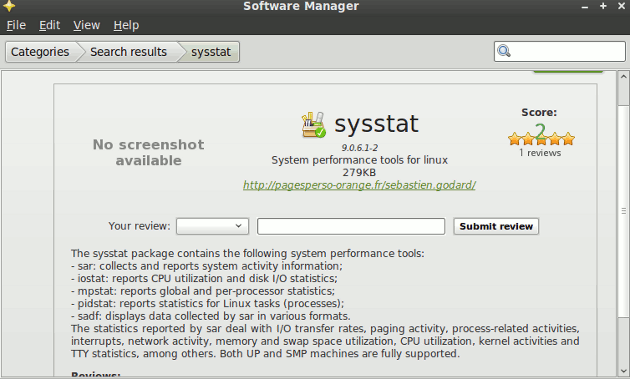
Après l'installation, vous devrez éditer le fichier de configuration pour exécuter le démon.
Dans la borne :
gksu gedit /etc/défaut/sysstat
et définissez la variable "sadc" sur true en changeant la ligne en ENABLED="true".
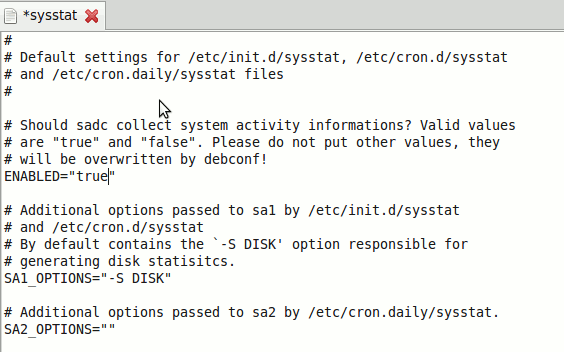
Enregistrez et fermez le fichier. Enfin, lancez le démon :
/etc/init.d/démarrage de sysstat
Utilisation courante de Sysstat
La suite sysstat est évidemment une collection d'applications très étendue et détaillée. Voici quelques façons de base d'utiliser les outils afin d'avoir une idée de ses conseils de dépannage.
Vérifier l'utilisation du processeur
Pour vérifier les statistiques d'utilisation du processeur pour la journée en cours (par défaut, sar suit les données toutes les 10 minutes) :
sar -uPour afficher l'utilisation du processeur en temps réel pendant une durée donnée, vous pouvez spécifier les intervalles en secondes suivis du nombre d'entrées que vous souhaitez signaler. Par exemple: les éléments suivants rapporteront l'utilisation totale du processeur toutes les 2 secondes pour un total de 10 fois :
sar -u210
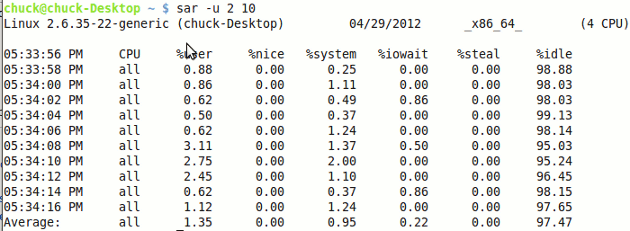
De nos jours, la plupart des PC ont plusieurs cœurs. Pour afficher l'activité de chaque noyau spécifique, utilisez le "-P ALL" drapeau. Ce qui suit montre un instantané en temps réel des 4 cœurs de mon PC (les mêmes intervalles et paramètres de sortie s'appliquent, ci-dessous est 1 seconde 1 fois):
sar -P TOUS 11

Vous voulez voir combien de mémoire est actuellement utilisée? Utilisation sar -r comme suit pour afficher l'utilisation de la mémoire en temps réel toutes les 2 secondes pendant 10 fois :
sar -r210
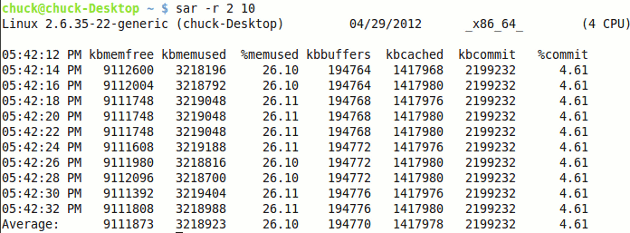
Afficher le rapport de l'appareil
Pour afficher un rapport de périphérique indiquant les transferts par seconde (tps) et les statistiques de lecture et d'écriture des données, affichant les données en temps réel toutes les 2 secondes, pour 10 rapports, saisissez :
iostat -ré210
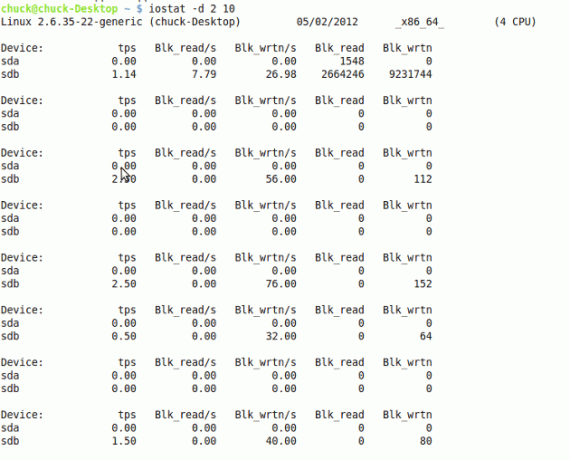
Noter:
- tps = transferts par seconde
- Blk_read/s = quantité de données lues en blocs par seconde
- Blk_wrtn/s = quantité de données écrites en blocs par seconde
- Blk_read = total des blocs lus
- Blk_wrtn = nombre total de blocs écrits
Pour les statistiques d'E/S étendues :
iostat -X25
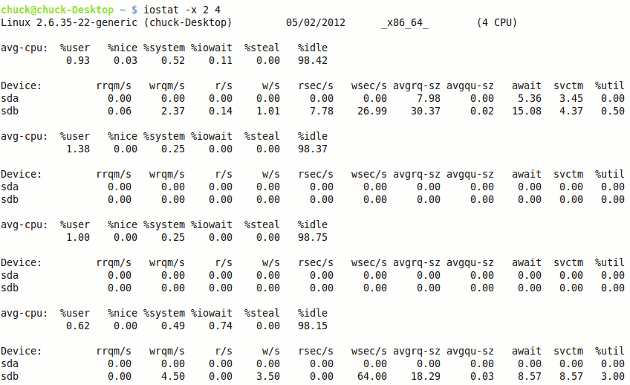
Obtenir des informations sur le processus en cours d'exécution
Utilisation pidstat pour rapporter des informations concernant le processus en cours. Le -ré flag listera tous les processus sur la machine :
pidstat -ré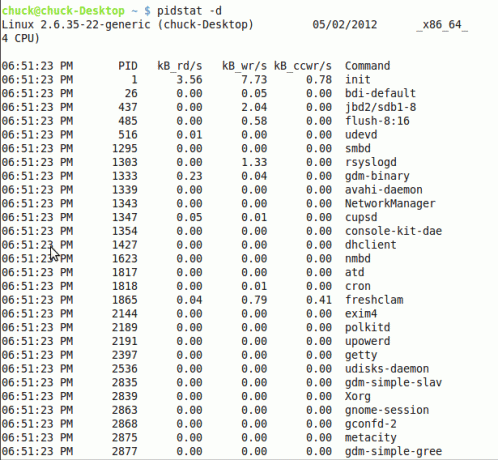
Pour voir les résultats en temps réel des processus en cours d'exécution, vous pouvez utiliser ce qui suit, où, comme dans les exemples ci-dessus, le premier nombre est le deuxième intervalle et le deuxième nombre est le nombre de fois à rapporter :
pidstat - d 25
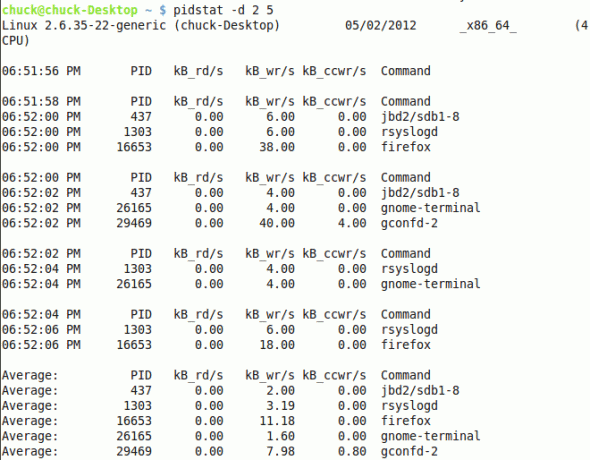
Une autre commande utile consiste à utiliser pidstat avec le -r flag pour analyser l'utilisation de la mémoire avec des processus particuliers :
pidstat -r25
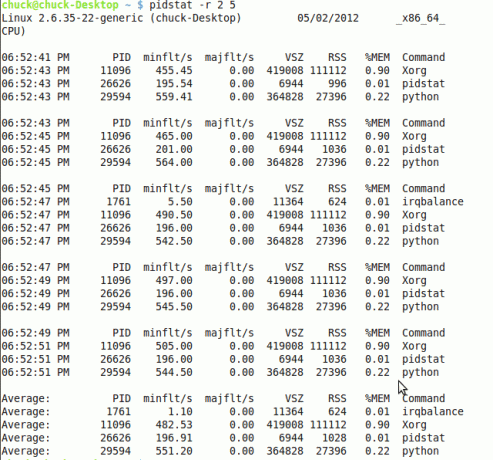
Conclusion
Sysstat est un outil de surveillance très puissant pour Linux et il est particulièrement utile dans un environnement de serveur où aucune interface graphique n'est disponible. Les éléments mentionnés ci-dessus ne touchent que la surface de ce dont sysstat est capable. Si vous avez utilisé sysstat sur votre PC/serveur, n'hésitez pas à partager avec nous les différentes manières dont vous l'utilisez pour surveiller les performances de votre système.
Divulgation des affiliés : Make Tech Easier peut gagner une commission sur les produits achetés via nos liens, ce qui soutient le travail que nous faisons pour nos lecteurs.


